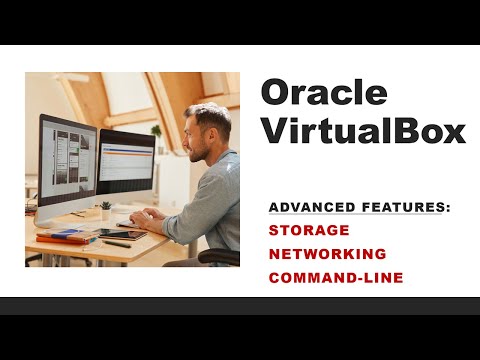Useat ongelmat joidenkin Windows 10 -versioon perehtynyt käyttäjä on todella hämmästyttävää. Vaikka päivitys meni minulle sujuvasti kaikissa laitteissani, useat käyttäjät ovat joutuneet kohtaamaan runsaasti Windows 10 -ongelmia. Microsoft on julkaissut nopeasti useita automatisoituja ratkaisuja Windows 10: n korjaamiseksi. Jotkut ongelmat, jotka vielä kohtaavat ongelmia, ovat ymmärrettäviä. On olemassa joukko käyttäjiä, jotka kohtaavat Tulostinongelmat päivityksen jälkeen Windows 8.1: sta tai Windows 7: sta Windows 10. Jotkut raportoivat, että tulostinta ei tunnisteta tai tunnisteta, tulostin irrottaa, tulostin ei pysty skannaamaan tai tulostamaan, tulostin tai skannaus on varattu tai käytössä ja tulostin on offline-tyyppisiä viestejä.
Microsoft on päivittänyt ja julkaissut sen Tulostimen vianmääritys määrittää erityisesti Windows 10: n käyttäjien kohtaamat ongelmat.
Tulostimen vianmääritys Windows 10: lle

Tulostimen vianmäärityslaite tarkistaa, onko:
- Sinulla on uusimmat tulostinohjaimet, ja korjaat ne tai päivität ne
- Jos sinulla on yhteysongelmia
- Jos tulostuslaskuri ja tarvittavat palvelut toimivat hyvin
- Kaikki muut tulostimeen liittyvät ongelmat.
Tämä vianmääritys korjaa:
- Et pysty asentamaan tulostinta, liittämään tulostimeen tai tulostamaan useita töitä kerrallaan
- Näyttöön ilmestyy virhe, joka kertoo, että tulostusjäähdyttimen palveluongelmissa on ongelmia
- Saat virheilmoituksen
ei ole oletustulostin - Saat virheilmoituksen, joka osoittaa:
ei voida ottaa yhteyttä verkkoon - Tunnista, onko tulostimesi pois päältä
- Määritä, jos tulostimen väriaine on vähissä tai tyhjä, jolloin tulostustyö näyttää heikolta tai se ei tulosta ollenkaan
- Tunnista, onko tulostimen paperi alhainen vai tyhjä
- Tunnista, onko tulostimessa paperitukos, joka estää sen toimimasta normaalisti
- Tunnista, onko tulostusjonossa oleva tulostustyö estä muita tulostustöitä tulostamasta
- Tunnista, haluatko päivittää tulostinohjaimen
- Saat virheilmoituksen Plug and Play -kirjoittimesta % TulostimenNimi% on havainnut kuljettajan ongelman
Jos haluat tuoda sisäänrakennetun tulostimen vianmääritystoiminnon, avaa Suorita-ruutuun kirjoita seuraava ja paina Enter:
msdt.exe /id PrinterDiagnostic
Muuten voit Klikkaa tästä lataa uusin versio Microsoftilta.
Kun olet avannut Microsoftin vianmäärityksen, liitä tulostin ja suorita se. Valitse sitten Tulostin ja siirry eteenpäin. Kun suoritus on suoritettu ja ongelmat havaittu, se tarjoaa ongelmien korjaamista sinulle.
Windows 10: ssä ei voi tulostaa
Jos tämä ei auta ja sinulla on vielä ongelmia, tulostimesi saattaa tarvita uuden ohjaimen. Voit tehdä tämän avaamalla Käynnistä ja antamalla Laitteet ja tulostimet ja valitse se.

Valitse tulostin. Valitse sitten Poista laite ikkunan yläosasta.
Jos Windows ei löydä automaattisesti uutta ohjainta, etsi laite valmistajan verkkosivustolta ja noudata niiden lataus- ja asennusohjeita.
Kärki: Microsoftin kosketusnäytön vianmääritys auttaa ratkaisemaan Touch-näppäimistön ongelmat.
Muut viestit, joiden avulla voit korjata tulostimeen liittyviä ongelmia:
- Oletustulostin pitää muuttua
- Tulostin ei tulosta tai käyttäjän toimia ei tarvita.
- Virhe 0x803C010B vianmäärityksessä Tulostimet
- Tulosta-komento avaa Lähetä OneNote-, Save As-, Send Fax-, jne. -Valintaikkunoihin
- Windows ei salli tulostua yli 15 tiedostoa
- Peruuta juuttunut tai juuttunut tulostustyön jono.